Денис Колисниченко - Компьютер. Большой самоучитель по ремонту, сборке и модернизации
- Название:Компьютер. Большой самоучитель по ремонту, сборке и модернизации
- Автор:
- Жанр:
- Издательство:АСТ, Прайм-Еврознак
- Год:2008
- Город:Москва, Санкт-Петербург
- ISBN:978-5-17-054409-7, 978-5-93878-725-4
- Рейтинг:
- Избранное:Добавить в избранное
-
Отзывы:
-
Ваша оценка:
Денис Колисниченко - Компьютер. Большой самоучитель по ремонту, сборке и модернизации краткое содержание
Вы найдете здесь подробную информацию о программах, комплектующих, устройствах самого последнего поколения.
Вы научитесь сами составлять компьютер из оптимальных для вас комплектующих; самостоятельно правильно ставить и удалять любые программы; «разгонять» свой ПК; менять отжившие блоки и детали на новые; диагностировать и устранять неполадки и сбои и многое, многое другое. Освоив материал этой книги, вы сможете добиться от своей машины максимума производительности при минимуме вложений.
Компьютер. Большой самоучитель по ремонту, сборке и модернизации - читать онлайн бесплатно ознакомительный отрывок
Интервал:
Закладка:
Логично предположить, что сам чип TPM на материнской плате ничего не решает. Нужна поддержка со стороны остального «железа» и математики – программного обеспечения.
Например, вы можете установить жесткий диск с поддержкой TPM (рис. П37). Такие жесткие диски уже давно выпускает Seagate (Momentus 5400 FDE.2). [18]Но Seagate – далеко не един ственный производитель винчестеров с функцией шифрования. Другие производители, например Hitachi, также выпускают «криптографические накопители». Так что выбор «железа» у вас есть (прочитать о других производителях аппаратного и программного обеспечения с поддержкой TPM можно на сайте www.tonymcfadden.net).

Что касается ОС, технология TPM поддерживается большинством современных операционных систем – Windows Vista, Microsoft Windows Server 2003 SP1, Microsoft Windows XP SP2, Windows XP Professional x64, SUSE Linux (начиная с версии 9.2) и Enterprise Linux (начиная с версии 3 update 3).
Как работает TPM
Как уже отмечалось, модуль TPM реализуется в виде чипа на материнской плате. Чип TPM интегрируется в процесс загрузки компьютера и проверяет хэш системы с помощью алгоритма SHA1 (Secure Hash Algorithm), он вычисляется на основании информации обо всех компонентах компьютера, как аппаратных (процессора, жесткого диска, видеокарты), так и программных (ОС).
В процессе загрузки компьютера чип проверяет состояние системы, которая может быть запущена только в проверенном режиме (authorized condition), что возможно лишь в случае обнаружения правильного значения хэша.
Настройка TPM в Windows
В следующем руководстве описывается использование служб TPM в Windows Vista:
http://www.oszone.net/display.php?id=4903.
В Windows Vista и Windows Server 2008 применяется технология шифрования дисков BitLocker, которая тесно взаимосвязана с доверяемыми модулями (рис. П38). О настройке BitLocker в Windows Server 2008 и Vista (рис. П39, П40) можно прочитать здесь:
http://www.securitylab.ru/contest/300318.php; http://www.oszone.net/4934/VistaBitLocker.

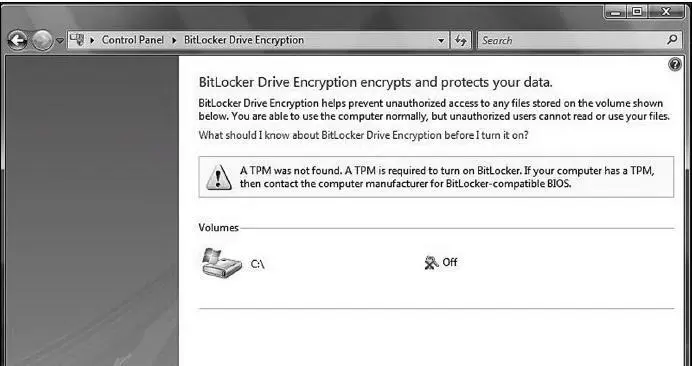
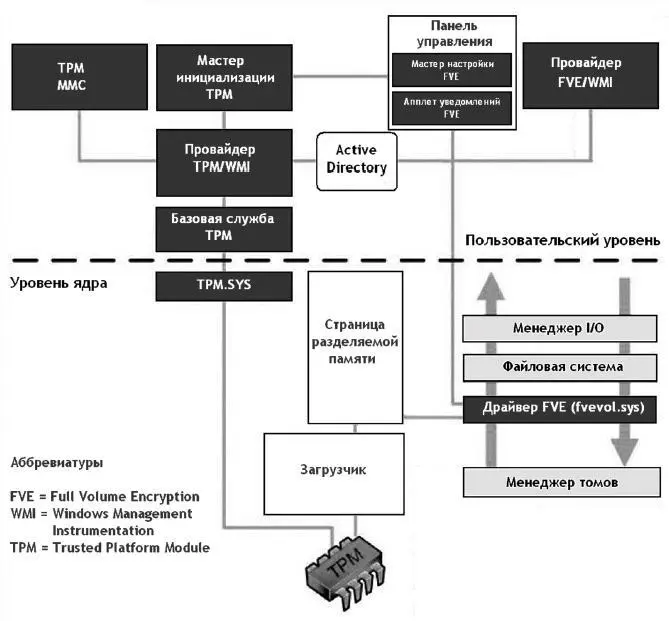
Готовые системы с поддержкой TPM
Готовые TPM-компьютеры уже давно есть в свободной продаже: как ноутбуки, так и настольные компьютеры. Обычно такие системы выпускаются именитыми производителями вроде HP, поэтому их цена может быть слегка завышена (доплата «за марку»).
Желающим сэкономить можно порекомендовать купить «железо» с поддержкой TPM и собрать все вместе самостоятельно. Необходимые материнские платы выпускаются многими производителями, например ASUS (M2N32-SLI Premium), MSI (Q35MDO) и др (рис. П41).

Рис. П41. Материнская плата ASUS M2N32-SLI Premium (с поддержкой TPM)
Зачем нужна TPM
Во-первых, TPM – это повышение общей безопасности системы и дополнительная, реализованная на аппаратном уровне защита от вирусов, «троянов» и прочей компьютерной нечисти. А на безопасности, особенно на предприятии, как мы знаем, экономить не стоит.
Во-вторых, TPM – это шифрование данных на жестком диске. TPM позволяет найти компромисс между безопасностью и производительностью.
Поскольку шифрование осуществляется на аппаратном уровне, это практически не отражается на производительности.
В-третьих, с помощью TPM можно вообще обойтись без пароля, использовав вместо него отпечаток пальца пользователя. Согласитесь, довольно эффективное решение. Вчера подобные системы мы видели в наполовину фантастических фильмах, а сегодня – это уже реальность.
TPM не панацея
Важно помнить, что TPM не универсальное средство и не панацея от всех компьютерных невзгод. Хороший антивирус и брандмауэр никто не отменял. TPM разрабатывался больше для защиты интересов софтварных гигантов: дабы не позволить пользователю запускать нелицензионный софт. С этой точки зрения еще не ясно, TPM – это хорошо или плохо, учитывая количество нелицензионных программ на наших просторах. Давайте будем смотреть правде в глаза – пиратского софта очень много.
Также не нужно забывать о человеческом факторе. Человек может намеренно сообщить пароль к своей системе или записать его где-то на желтой бумажке, которую приклеит к монитору, или просто установить очень простой пароль, который несложно подобрать. В этой ситуации TPM точно не поможет. Тут на помощь приходит софт, а именно системы контроля доступа, но это – другая история.
Приложение 6
Монитор и излучение
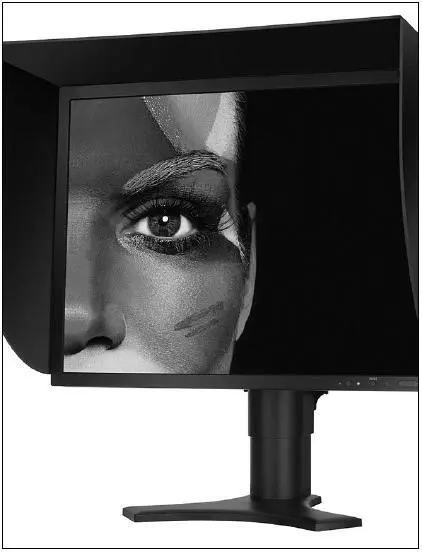
Все мы не раз слышали от пользователей, работающих за компьютером, жалобы на головную боль, боль в глазах, общую усталость. Самое интересное, что они списывают все это на излучение монитора. Это в корне неправильно.
Считается, что CRT-мониторы оказывают наиболее пагубное влияние на человека, чем LCD, поэтому сейчас поговорим именно о таких мониторах.
Вспомним физику. Она говорит, что бывает три вида излучения: альфа-излучение, бета-излучение и гамма-излучение. Я видел в Интернете статейку, написанную каким-то «профессором», что монитор является источником всех трех видов излучений. Забегая наперед, скажу, что это не так!
Альфа-излучение – это поток ядер гелия-4. В электронно-лучевой трубке монитора нет гелия, поэтому монитор никак не может излучать альфа-частицы. С другой стороны, даже если бы монитор и был источником такого излучения, то ничего страшного с вами бы не произошло – это самое слабое из всех излучений. И еще: обычно альфа-излучение – это следствие протекания ядерных реакций. Понятно, что монитор – это не ядерный реактор (иначе бы он не стоил 100–150 долларов!), поэтому альфа-частиц в нем вообще быть не может.
Переходим к бета-излучению. Данное излучение – это поток электронов. В ЭЛТ-мониторе есть электроны, поэтому монитор может быть источником данного излучения. Электроны в электронно-лучевой трубке разгоняются до 25 кэВ (килоэлектронвольт) – казалось бы, это очень много, но на практике между ЭЛТ и пользователем находится одно толстое стекло (толщина стекла монитора – до 1 см), которое не может преодолеть ни один электрон. Электроны ударяются в люминофор, и за счет этого происходит торможение электронов. Часть энергии передается люминофору (за счет нее он и светится), а часть уходит в так называемое тормозное излучение, возникающее при торможении электрона в поле электронной оболочки неподвижного атома. Спектр тормозного излучения – от 0 до 25 кэВ; 25 кэВ соответствует мягкому рентгену. Вы впали в панику, увидев слово «рентген»? Но не забывайте, что есть слово «мягкий». Верхняя граница «мягкости» – 100 кэВ, а у монитора максимум 25 кэВ (обычно ниже). Энергия обычного рентгена – от 150 кэВ. Так что беспокоиться особо не о чем.
Читать дальшеИнтервал:
Закладка:










